Så här fixar du en annan uppdatering i processfel i WordPress
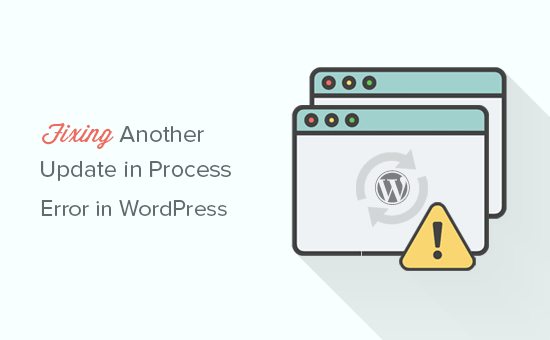
Får du ett fel på en annan uppdatering för närvarande på din WordPress-webbplats. Det här felet hindrar dig från att uppdatera WordPress. Normalt ska det automatiskt gå bort. Men om det inte gör det finns det en lätt lösning för det. I den här artikeln kommer vi att visa hur du åtgärdar "Ett annat uppdatering som är igång" i WordPress.
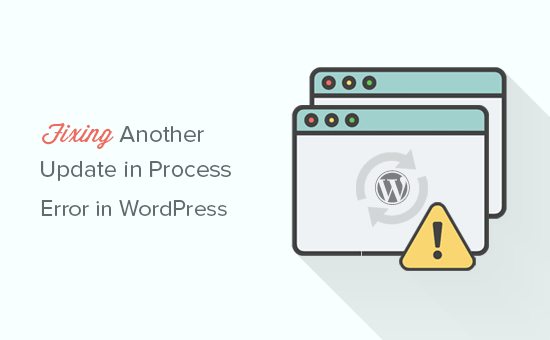
Varför inträffar ett annat uppdatering i processfel?
Det här meddelandet visas vanligen när en kärnan WordPress-uppdatering körs i bakgrunden och en användare försöker initiera en annan uppdateringsprocess.
Under uppdateringen av kärnan ställer WordPress automatiskt in ett uppdateringslåsalternativ i databasen. Detta databasalternativ hindrar att du kör samtidiga uppdateringar på din webbplats.
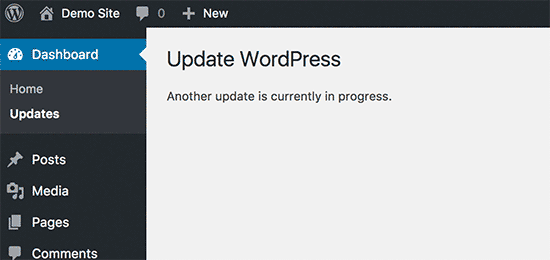
Det här meddelandet är inställt att automatiskt försvinna om 15 minuter eller när uppdateringsprocessen är klar. Men om du fastnar på det meddelandet eller inte vill vänta, kan du manuellt återställa det.
Låt oss ta en titt på hur du fixar "En annan uppdatering som för närvarande är igång" i WordPress.
Åtgärda en annan uppdatering i processfel
För att snabbt bli av med "ett annat uppdatering i process" -meddelandet måste du ta bort core_updater.lock-alternativet från din WordPress-databas. Vi ska visa dig hur du gör det med två olika metoder. Du kan välja den som fungerar bäst för dig.
Metod 1: Fixa en annan uppdatering i processfel med hjälp av ett plugin
Det första du behöver göra är att installera och aktivera Fix Another Update Progress-plugin. För mer information, se vår steg för steg guide om hur du installerar ett WordPress-plugin.
Vid aktivering måste du besöka Inställningar »Fixa en annan uppdatering pågår sida. Om uppdateringar på din webbplats är låsta så kommer du att se ett meddelande med en knapp för att åtgärda det:

Klicka bara på knappen 'Fix WordPress Update Lock' för att fortsätta.
Pluggen kommer att ta bort låsalternativet för WordPress-kärnuppdatering från din databas, och du får se ett framgångsrikt meddelande så här:

Metod 2. Fixera en annan uppdatering manuellt
Denna metod kräver att du använder phpMyAdmin för att direkt skicka en fråga i din WordPress-databas.
Först måste du besöka cPanel-instrumentpanelen på ditt WordPress-värdkonto. Under databasavsnittet klickar du på phpMyAdmin-ikonen.

Därefter måste du välja din WordPress-databas i phpMyAdmin. Detta visar alla tabeller i din WordPress-databas. Du måste klicka på knappen Bläddra bredvid WordPress-alternativtabellen (wp_options).

Detta visar alla raderna i alternativtabellen. Du måste hitta raden med alternativnamnet 'core_updater.lock' och klicka på delete-knappen bredvid det.
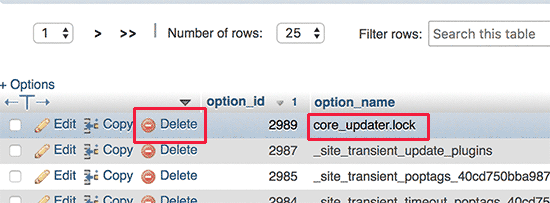
PhpMyAdmin tar nu bort raden från din WordPress-databas.
Du kan växla tillbaka till din WordPress-webbplats och fortsätta med att uppdatera din WordPress-webbplats.
Vi hoppas att den här artikeln hjälper dig att åtgärda felet "Ett annat uppdatering i processen" på din WordPress-webbplats. Du kanske också vill se vår ultimata lista över de vanligaste WordPress-felen och hur du fixar dem.
Om du gillade den här artikeln kan du prenumerera på vår YouTube-kanal för WordPress-videoinstruktioner. Du kan också hitta oss på Twitter och Facebook.


